Bagaimana cara mendapatkan akun AdSense dari YouTube?
Jadi untuk mendapatkan akun AdSense dari channel YouTube caranya cukup mudah yaitu dengan upload video orisinal buatan sendiri ke channel YouTube kalian yang baru dibuat, minimal 3 video dengan durasi rata-rata 3-6 menit. Kemudian setelah video selesai diupload, klik foto profil kalian yang ada di pojok kanan atas, kemudian pilih Creator Studio. Lalu pilih menu Channel kemudian aktifkan fitur Monetization, kemudian klik Aktifkan akun saya. Lalu kalian akan dihadapkan dengan peraturan-peraturan yang ada di YouTube dan AdSense, centang saja semua persetujuannya kemudian klik Saya Setuju. Selanjutnya klik saja Masuk, kemudian pastikan url saluran YouTube kajian sudah terisi dengan benar, kemudian klik Simpan dan lanjutkan. Setelah itu isi formulir pendaftaran nya kemudian klik Kirim permohonan saya.
Oke setelah selesai mengirim permohonan akun adsense, selanjutnya silahkan tunggu email approved dari pihak Google AdSense kira-kira 3 jam atau maksimal 7 hari.
Oke setelah selesai mengirim permohonan akun adsense, selanjutnya silahkan tunggu email approved dari pihak Google AdSense kira-kira 3 jam atau maksimal 7 hari.
Daftar akun AdMob dari AdSense YouTube
Setelah mendapat persetujuan dari Google AdSense untuk menayangkan iklan di YouTube kalian, kini saatnya kita daftarkan adsense kita untuk AdMob agar kita bisa memasang iklan untuk aplikasi Android yang sudah kita buat. Caranya adalah sebagai berikut:- Kunjungi situs Google AdMob di https://www.google.com/admob/ kemudian klik Sign up for AdMob.
- Selanjutnya masukkan alamat email dan password yang sudah terdaftar di adsense YouTube tadi.
- Kemudian klik Yes, use blablabla@gmail.com milik kalian tadi.
- Selanjutnya pada tahap review berikutnya, klik Yes use this Adsense account.
- Selanjutnya ada pilihan time zone dan billing currency, silahkan sesuaikan dengan tempat tinggal kalian. Ini biasanya muncul jika akun belum terdaftar di google AdWord.
- Selanjutnya review AdMob program policies. Centang persetujuannya kemudian klik Creat AdMod account.
Cara membuat unit iklan AdMob
Untuk membuat unit iklan di AdMob, terdapat beberapa jenis iklan, yaitu banner, interstitial, rewarded video, dan native. Langkah pembuatannya hampir sama. Oke, langsung kita mulai.- Pada dasbor AdMob, silahkan pilih Monetize new app.
- Kemudian pilih Search for your app jika aplikasi kalian sudah di publish ke Google Play Store atau iTunes App Store, tapi jika belum di publish silahkan pilih Add your app manually. Kemudian masukkan nama dari aplikasi kalian, lalu pilih platform nya entah itu Android atau iOS. Kemudian klik Add app.
- Selanjutnya pilih jenis iklan yang mau dipasang, misalnya kita pilih yang banner, isi ad unit name kemudian klik save.
- Kemudian set up Firebase Analytics jika ada, kalau tidak ada bisa langsung klik Skip.
- Sampai disini unit iklan sudah berhasil dibuat. Selanjutnya copy Ad unit ID nya, misalnya: ca-app-pub-127008xxxxxxxxxx/14516xxxxx untuk nanti dipasang ke aplikasi melalui Appsgeyser.
Cara memasang unit iklan dari AdMob ke Appsgeyser
Iklan yang sudah kita buat tadi, selanjutnya sudah siap untuk kita pasang pada aplikasi kita melalui Appsgeyser. Jika belum punya aplikasi android sendiri, baca Cara membuat aplikasi tanpa coding di Appsgeyser. Oke langsung saja, silahkan ikuti langkah-langkah berikut:- Masuk ke situs Appsgeyser dan login dengan akan kalian masing-masing.
- Kemudian pada dasbor Appsgeyser, klik menu kemudian pilih Monetize.
- Selanjutnya di bagian Banner Ads atau Interstitial Ads (tergantung unit iklan yang mau dipasang) pilih AdMob.
- Kemudian Paste atau tempel ID iklan yang sudah di copy tadi dari AdMob. Kemudian klik Save.
- Selesai. Kini iklan sudah tayang di aplikasi kalian, silahkan dicek sendiri.
Update: Saat ini terdapat kebijakan baru dari YouTube, untuk dapat direview dan diterima sebagai penayang iklan Adsense dari YouTube, view harus mencapai 10K.
Update: Kebijakan terbaru dari YouTube, untuk menjadi mitra YouTube atau penayang iklan AdSense, maka channel harus mencapai 4.000 jam tayang dalam setahun tetakhir dan 1.000 subscriber.
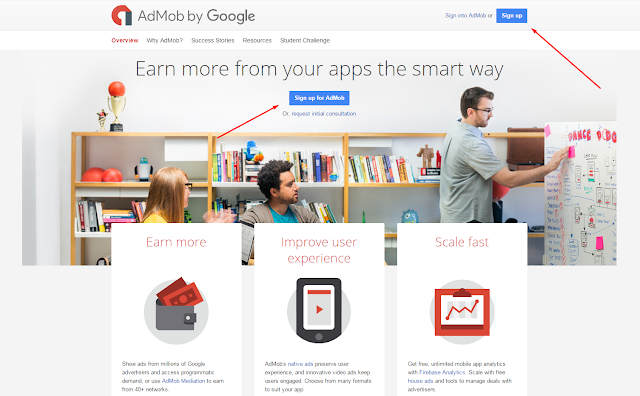

0 Response to "memasang iklan AdMob pada aplikasi android yang dibuat melalui Appsgeyser"
Posting Komentar